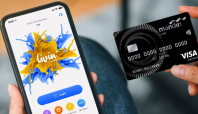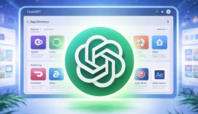TANGSELIFE.COM – Cara memindahkan kontak dari ponsel Android ke iPhone tentu diperlukan bagi mereka yang baru saja mengganti perangkat.
Sementara itu, kontak pada ponsel menjadi hal yang sangat penting karena di sana berisi berbagai nomor telepon banyak orang sebagai akses berkomunikasi secara daring.
Bagi pengguna baru ponsel Apple, cara memindahkan data yang berisi nomor ponsel dari Android ke iPhone cukup mudah dilakukan.
Pastikan, pengguna sudah memasukkan SIM Card yang masuk ke slot iPhone maupun akun Gmail.
Selain dengan cara tersebut, pengguna bisa menggunakan aplikasi tambahan bernama Move to iOS.
Untuk mengetahui langkah-langkahnya, simak rangkumannya berikut ini.
1. Cara Memindahkan Kontak dari Android ke iPhone melalui SIM
Cara pertama yang bisa dilakukan untuk memindahkan kontak dari Android ke iPhone yakni melalui SIM.
Ikuti langkah-langkahnya sebagai berikut:
– Buka aplikasi ‘Contacts’ pada perangkat Android
– Kemudian, klik ikon titik tiga atau ‘Menu’
– Pilih ‘Import atau Export’
– Klik ‘Import from SIM Card’
– Selanjutnya tunggu sampai proses permintaan kontak tersalin
– Selesai
2. Cara Memindahkan Kontak dari Android ke iPhone melalui Gmail
Selanjutnya, kamu bisa menggunakan Gmail untuk memindahkan kontak dari Android ke iPhone.
Simak caranya berikut ini:
– Buka menu ‘Settings’ di perangkat Android
– Klik sub menu ‘Accounts and Sync’
– Setelah itu pilih ‘Google’
– Masukkan akun Gmail yang akan digunakan untuk memindahkan kontak di email
– Selanjutnya pilih ‘Sinkronisasi Kontak’ ketika selesai memasukan akun Gmail tersebut
– Tunggu sampai proses sinkronisasi selesai
3. Cara Memindahkan Kontak dari Android ke iPhone melalui Pengaturan
Cara terakhir untuk memindahkan kontak dari Android ke iPhone yakni melalui menu Pengaturan yang tersedia melalui ponsel bawaan.
Berikut ini cara-caranya:
– Buka aplikasi menu ‘Settings’
– Klik ikon menu ‘Main, Contacts, and Calendars’
– Kemudian, pilih ‘Import SIM Contacts’
– Terakhir, tunggu sampai notifikasi impor muncul
– Selesai
4. Cara Memindahkan Kontak dari Android ke iPhone pakai Aplikasi
Apple juga membagikan cara untuk transfer data tersebut menggunakan aplikasi tambahan bernama Move to iOS, berikut ini caranya:
– Siapkan ponsel Android dan iPhone anda
– Instal aplikasi Move to iOS di ponsel Android
– Nyalakan iPhone baru dan ikuti petunjuk pengaturan di layar
– Pada laman Quick Start, klik ‘Set Up Manually’, kemudian ikuti terus petunjuk sampai di halaman Apps & Data
– Pilih opsi ‘Move Data from Android’
– Di ponsel Android anda, buka aplikasi Mpve to iOS, klik ‘Continue’
– Akan muncul laman ‘Syarat dan Ketentuan’, klik ‘Agree’ untuk melanjutkan
– Di iPhone akan muncul laman Move to iOS, klik ‘Continue’. Tunggu sampai muncul kode sepuluh atau enam digit pada perangkat iPhone baru
– Masukkan kode yang ditampilkan iPhone di perangkat Android anda
– Perangkat iPhone akan membuat jaringan Wi-Fi sementara. Ketika diminta, ketuk ‘Connect’ untuk bergabung dengan jaringan tersebut di perangkat Android
– Di ponsel Android, pilih konten yang ingin ditransfer, lalu klik ‘Continue’
– Setelah proses transfer selesai di iPhone, klik ‘Done’ di ponsel Android, kemudian klik ‘Continue’ di iPhone
– Silakan ikuti langkah-langkah di layar untuk menyelesaikan penyiapan iPhone baru kamu
Selain informasi mengenai nomor telepon, data yang bisa ditransfer menggunakan aplikasi Move to iOS adalah riwayat pesan, foto dan video, file dan folder, pengaturan aksesibilitas, pengaturan tampilan, bookmark web, akun email, pesan dan media WhatsApp, serta kalender.